win10乙太網路沒有Internet存取權限怎麼辦
- WBOYWBOYWBOYWBOYWBOYWBOYWBOYWBOYWBOYWBOYWBOYWBOYWB轉載
- 2024-02-01 08:06:161706瀏覽
php小編柚子教你輕鬆解決Win10乙太網路無Internet存取權限問題! 如果您遇到Win10乙太網路沒有Internet存取權限的問題,請不要擔心,php小編柚子為您準備了簡潔扼要的解決方案,只需幾步即可輕鬆搞定!
1、右鍵下方任務欄中的開始圖標,在上方給出的選項中選擇"運行",在視窗中輸入"cmd",回車鍵打開命令提示字元視窗。
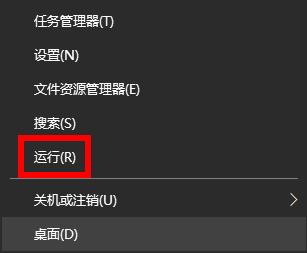
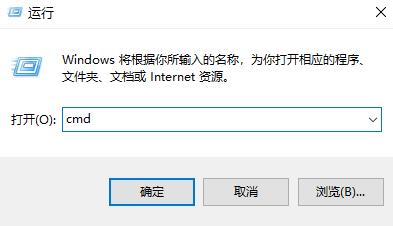
2、在視窗中輸入":ping"指令,回車鍵執行,就可以在下方查看到目前路由器的各種資訊。
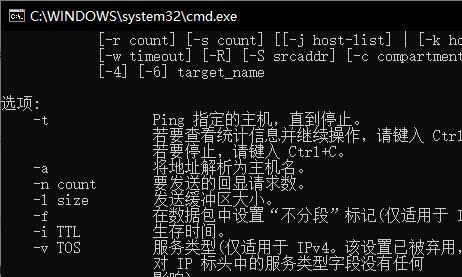
3、接著點選開始功能表中的"設定"選項,選擇"網路和Internet"。
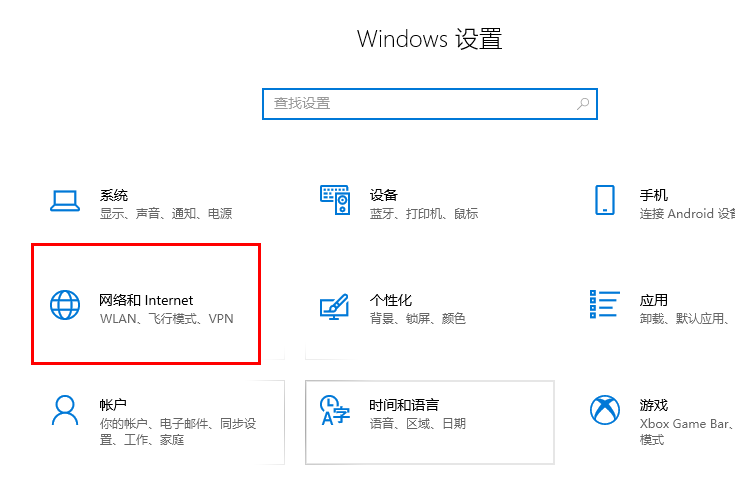
4、然後進入"乙太網路"選項中,點選"更改適配器選項"。
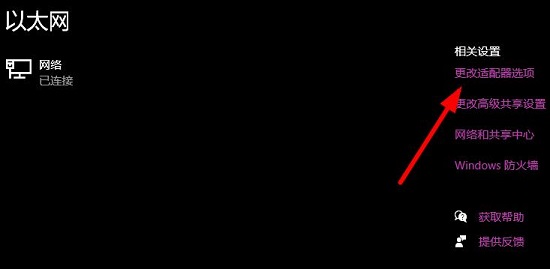
5、右鍵選取"乙太網路",選擇選項中的"屬性"。

6、在視窗中雙擊開啟"Internet協定版本4"。
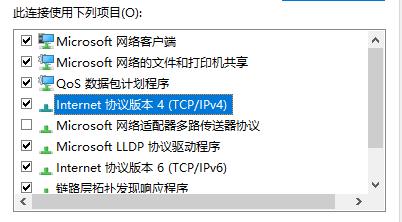
7、最後將"使用下面的ip位址"選項到勾選上,進行手動設定IP位址即可。
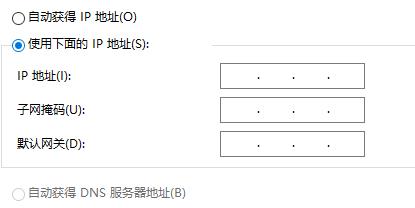
以上是win10乙太網路沒有Internet存取權限怎麼辦的詳細內容。更多資訊請關注PHP中文網其他相關文章!
陳述:
本文轉載於:dafanshu.com。如有侵權,請聯絡admin@php.cn刪除
上一篇:技嘉主機板無盤啟動怎麼設定?下一篇:技嘉主機板無盤啟動怎麼設定?

